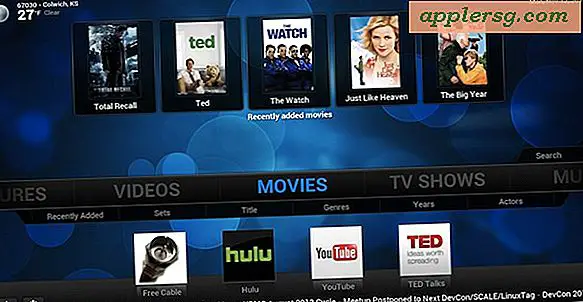วิธีใช้ Excel เพื่อนับวัน
การนับจำนวนวันระหว่างวันที่สองวันอาจมีประโยชน์ในหลาย ๆ สถานการณ์ รวมถึงงบประมาณ เส้นเวลา หรือการนับจำนวนวันจนถึงเหตุการณ์ Excel มีฟังก์ชันที่ยืดหยุ่นได้ DATEDIF ซึ่งสามารถบอกคุณได้ว่ามีกี่ปี เดือน หรือวันระหว่างวันที่สองวัน
เปิด Excel ในสเปรดชีตใหม่หรือโหลดสเปรดชีตที่มีอยู่
สร้างสามคอลัมน์: หนึ่งคอลัมน์สำหรับวันที่เริ่มต้น คอลัมน์หนึ่งสำหรับวันที่สิ้นสุด และอีกคอลัมน์หนึ่งสำหรับการนับรวม ตัวอย่างเช่น วันที่เริ่มต้นของคุณอาจอยู่ในคอลัมน์ A วันที่สิ้นสุดในคอลัมน์ B และผลรวมในคอลัมน์ C
ป้อนวันที่เริ่มต้นในคอลัมน์แรกและวันที่สิ้นสุดในคอลัมน์ที่สอง
คลิกที่เซลล์ว่างแรกในคอลัมน์ที่สามของคุณและป้อนสูตรต่อไปนี้:
\=DATEDIF(A2,B2,”D”)
เซลล์ A2 เป็นที่ที่วันที่เริ่มต้นของคุณอยู่ และเซลล์ B2 จะเป็นที่ที่วันที่สิ้นสุดของคุณอยู่ แทนที่ด้วยหมายเลขเซลล์เฉพาะของคุณหากคอลัมน์วันที่เริ่มต้นและสิ้นสุดไม่อยู่ใน A และ B ตามลำดับ
คัดลอกผลลัพธ์ไปยังเซลล์อื่นในคอลัมน์ที่สามของคุณ วางเมาส์เหนือเซลล์ด้วยจำนวนวันทั้งหมดจนกว่าคุณจะเห็นกากบาทสีดำที่มุมล่างขวา คลิกและลากเซลล์ลงคอลัมน์จนกว่าคุณจะกรอกแถวทั้งหมดในคอลัมน์
เคล็ดลับ
ถ้าคุณต้องการนับจำนวนวันจากวันที่ที่กำหนดจนถึงวันนี้ ให้ข้ามการป้อนวันที่ในคอลัมน์ที่สองและใช้สูตรต่อไปนี้แทน: =DATEDIF(A2,TODAY(),”D”)
หากคุณต้องการนับจำนวนวันจากวันนี้ถึงวันที่ในอนาคต ให้ป้อนวันที่ในอนาคตในคอลัมน์ A และข้ามการป้อนวันที่ในคอลัมน์ที่สอง ใช้สูตรต่อไปนี้: =DATEDIF(TODAY(),A2,”D”)